Error 0x8004070c: Error en la instalación de Chrome
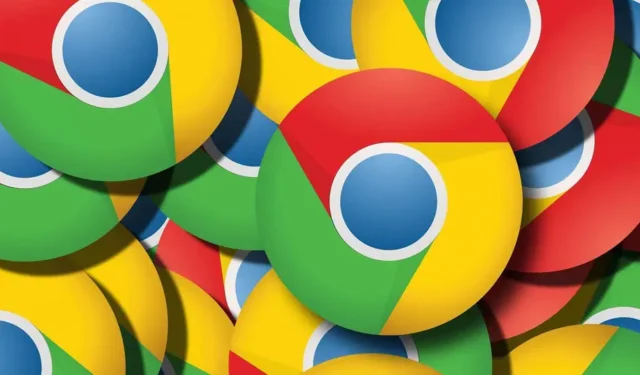
Este artículo contiene remedios para el código de error 0x8004070c de error de instalación de Chrome. El número de error 0x8004070c indica que ocurrió un error al instalar Google Chrome en su máquina. El mensaje de error es el siguiente:
¡Dios mío! Instalación fallida. Código de error: 0x8004070c.
Afortunadamente, puede solucionar el problema siguiendo unos sencillos pasos.
¿Qué causa el código de error 0x8004070c durante la instalación de Chrome?
Cuando el paquete de instalación de la aplicación no puede ubicar o acceder a un archivo requerido, con frecuencia se genera el número de error 0x8004070c. Pero también puede surgir como resultado de problemas con el Servicio de instalación de Windows. Algunas causas posibles incluyen:
- Archivos de configuración de instalación dañados o rotos
- Interrupciones causadas por aplicaciones de terceros
- Permisos inadecuados
REVISIÓN – Error 0x8004070c: Error en la instalación de Chrome
Eliminar archivos restantes de Chrome
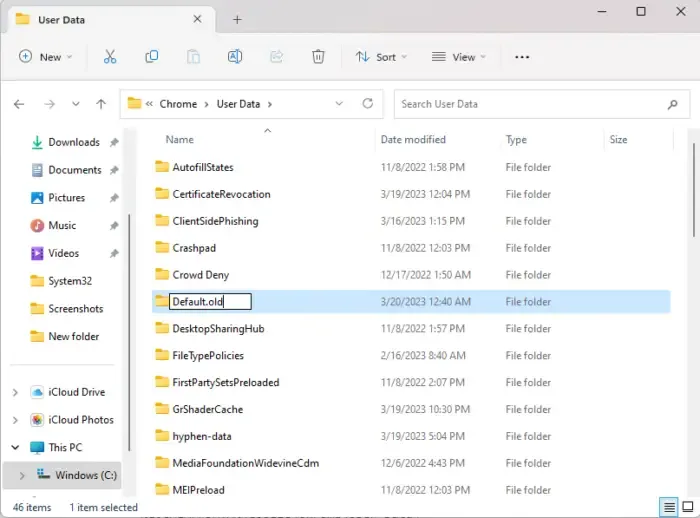
Si se produce el error de instalación de Chrome 0x8004070c al intentar instalar una actualización, elimine todos los archivos restantes de la versión anterior. Así es como se hace:
- Presione la tecla de Windows + E para abrir el Explorador de archivos .
- Pegue lo siguiente en la barra de direcciones y presione Entrar :
%LOCALAPPDATA%\Google\Chrome\User Data\ - Aquí, busque la carpeta llamada Predeterminado .
- Cambie el nombre de esta carpeta a Default.old.
- Reinicie su dispositivo y vea si el error se soluciona.
Ejecute el archivo de instalación como administrador
La falta de permisos puede causar el código de error 0x8004070c al instalar Google Chrome. En ese escenario, haga clic con el botón derecho en el archivo de instalación de Chrome y elija Ejecutar como administrador.
Deshabilitar temporalmente el software antivirus de terceros
El software antivirus de terceros en su dispositivo puede ser el culpable de las dificultades de instalación. Deshabilite el programa antivirus y compruebe si el problema se ha resuelto. Si deshabilitar el software no funciona, desinstale temporalmente el software antivirus y verifique lo mismo.
Utilice el solucionador de problemas de instalación y desinstalación de programas
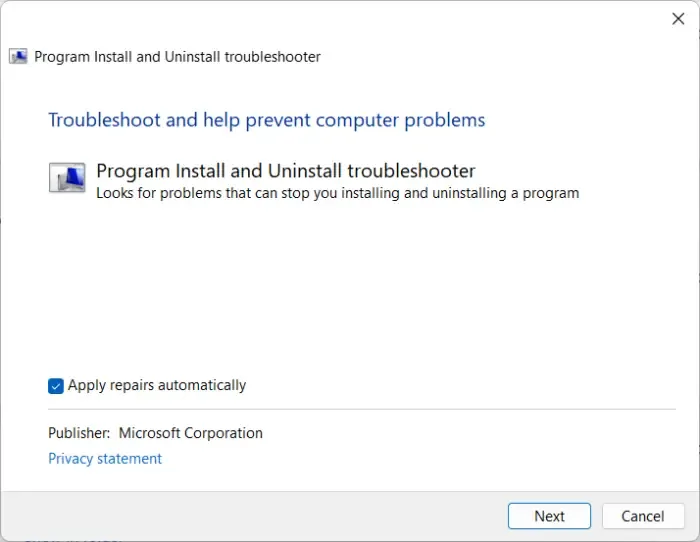
- Descargue el Solucionador de problemas de instalación y desinstalación de programas desde la página de descarga oficial de Microsoft .
- Haga clic en el archivo descargado y se abrirá el solucionador de problemas.
- Haga clic en Siguiente y seleccione Instalación .
- Ahora aparecerá una lista de programas. Seleccione el programa con el que está enfrentando el problema.
- Finalmente, haga clic en Siguiente para iniciar la solución de problemas.
Hacer modificaciones en el Editor del Registro
Borrar el campo de datos de valor de ImageState y eliminar un directorio específico o una clave conectada con los clientes de actualización de Google puede ayudar a resolver el problema 0x8004070c durante la instalación de Chrome. Así es como se hace:
- Presiona el botón Inicio , escribe regedit y presiona Enter .
- Una vez que se abra el Editor del Registro, navegue a la siguiente ruta:
HKEY_LOCAL_MACHINE\SOFTWARE\Microsoft\Windows\CurrentVersion\Setup\State - En el panel derecho, haga doble clic en la entrada ImageState , elimine los datos del valor y haga clic en Aceptar .

- Ahora, navegue a la siguiente ruta:
HKEY_LOCAL_MACHINE\SOFTWARE\Google\Update\Clients - Aquí, busque la clave {430FD4D0-B729-4F61-AA34-91526481799D} , haga clic derecho sobre ella y seleccione Eliminar .
- Reinicie su dispositivo una vez que haya terminado y vea si puede instalar Chrome.
Instalar Chrome en estado de arranque limpio
Los programas de terceros instalados en su dispositivo pueden ser la causa del número de error 0x8004070c. Para limitar todos los programas de terceros, realice un inicio limpio en su computadora. Así es como se hace:
- Haga clic en Inicio , busque Configuración del sistema y ábralo.
- Navegue a la pestaña General y marque la opción Inicio selectivo y la opción Cargar servicios del sistema debajo de ella.
- Luego navegue a la pestaña Servicios y marque la opción Ocultar todos los servicios de Microsoft .
- Haga clic en Deshabilitar todo en la esquina inferior derecha y presione Aplicar y luego Aceptar para guardar los cambios.
Si el problema no aparece en el estado de inicio limpio, es posible que deba habilitar manualmente un proceso a la vez para determinar quién tiene la culpa. Después de localizarlo, deshabilite o desinstale el software.
Esperamos que esta información le haya resultado útil.
¿Cómo soluciono el error de instalación de Google Chrome?
Para resolver el error de instalación de Google Chrome, primero deshabilite cualquier software antivirus de terceros y vuelva a descargar el archivo de instalación. Si eso no funciona, intente ejecutar el Solucionador de problemas de instalación y desinstalación de programas e instale en el estado de inicio limpio.
¿Qué es el código de error 0x80040c01?
El error 0x80040c01 suele ocurrir durante la instalación de aplicaciones de terceros. Si esto sucede con Microsoft Edge, ejecute primero el Solucionador de problemas de Windows Update y luego Windows Update. Si esto sucede con cualquier otro programa, intente borrar sus archivos temporales, descargue el archivo de instalación nuevamente en un directorio diferente y luego ejecute la instalación como administrador para ver si eso ayuda.



Deja una respuesta